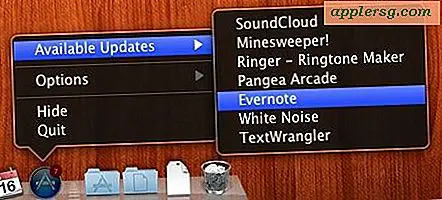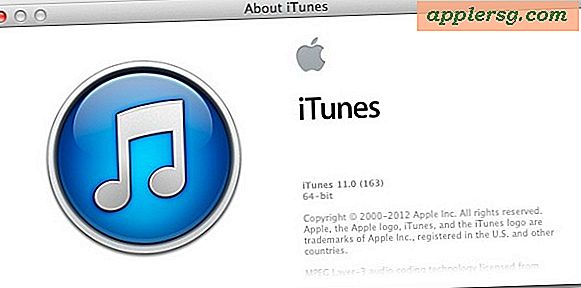Een .DIM-schijfkopie converteren naar ISO-indeling
Het converteren van het ene afbeeldingsbestand naar het andere is een eenvoudig proces als u de juiste software gebruikt. Het voordeel van het converteren van het ene schijfkopiebestand naar het andere, zoals een ISO-bestand, is voornamelijk voor compatibiliteit. ISO-bestanden zijn veel beter compatibel met moderne computersystemen. Door uw huidige afbeeldingsbestand als een virtuele schijf te koppelen, krijgt u gemakkelijke toegang bij het converteren en worden uw schijfkopiebestanden weer bruikbaar. Virtuele schijfsoftware is verkrijgbaar in zowel gratis als betaalde versies. De gratis versie werkt perfect met dit proces.
Stap 1
Download en installeer virtuele schijfsoftware als u er nog geen heeft. Er zijn er veel die het werk zullen doen. Als je "Daemon Tools" of "Alcohol 52%" niet leuk vindt, kun je elke andere virtuele schijfsoftware gebruiken die je kunt vinden.
Stap 2
Open uw virtuele schijfsoftware en er wordt een pictogram in uw systeemvak geplaatst. Klik op het pictogram en klik op "Device:0" om een schijfkopie te koppelen. Blader naar uw .DIM-bestand en selecteer het. Klik op "Openen" om het als een virtuele schijf te laden.
Stap 3
Download en installeer "ImgBurn" vanuit de bronsectie. Open de software nadat deze is geïnstalleerd en klik op "Maak afbeeldingsbestand van schijf". Klik op het vervolgkeuzemenu "Bron" en selecteer uw virtuele schijf in de lijst. Klik op het pictogram "Bestemming" en selecteer een plaats om het nieuwe ISO-bestand op te slaan. Klik op "Opslaan" om de locatie te verifiëren.
Klik op de groene pijl om het conversieproces te starten en wacht terwijl de ISO is gemaakt. De hoeveelheid tijd die nodig is om het bestand te converteren, is afhankelijk van de oorspronkelijke bestandsgrootte. Wacht tot je de ImgBurn-bel hoort en je ISO-bestand is gemaakt.